Skærmbilledet Brugerdefineret rammestørrelse
Angiv størrelsen på de fotos, der skal udskrives.
Skift til skærmbilledet Brugerdefineret rammestørrelse (Custom Frame Size) på en af følgende måder.
- Klik på Brugerdefineret rammestørrelse (Custom Frame Size) på startskærmen.
- Klik på Avanceret... (Advanced...), når du redigerer en brugerdefineret rammestørrelse på skærmbilledet Rediger element
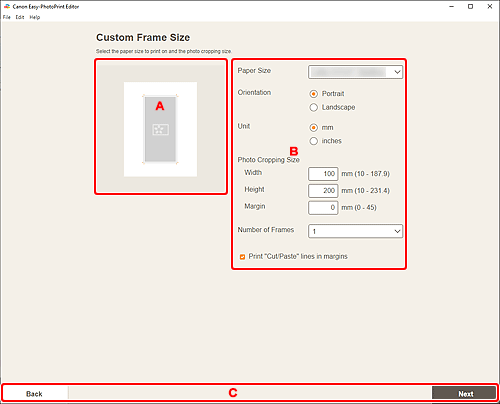
A: Eksempelområde
Klik for at udskrive billede.
B: Området Indstillinger
Angiv papirstørrelsen, fotostørrelsen og andre indstillinger.
- Papirstørrelse (Paper Size)
- Vælg størrelsen på det papir, der skal bruges.
- Retning (Orientation)
- Vælg Stående (Portrait) eller Liggende (Landscape).
- Enhed (Unit)
- Vælg mm eller tommer (inches).
- Indstillinger for fotobeskæring (Photo Cropping Settings)
-
- Form (Shape)
- Vælg Rektangel (Rectangle) eller Cirkel (Circle).
- Størrelse (Size)
-
- Bredde (Width)/Højde (Height)
-
Disse vises, når Rektangel (Rectangle) er valgt.
Angiv Bredde (Width) og Højde (Height) for de fotos, der skal udskrives.
- Diameter
-
Dette vises kun, når Cirkel (Circle) er valgt.
Angiv Diameter for de fotos, der skal udskrives.
- Margen (Margin)
- Angiv Margen (Margin) (den plads, der er tilbage omkring det udskrevne foto, når du har beskåret det langs beskæringsmærkerne).
 Bemærk
Bemærk- Hvis det/de foto(s) ikke passer til papiret, vises
 . Skift Størrelse (Size).
. Skift Størrelse (Size).
- Antal rammer (Number of Frames)
- Vælg antallet af fotos, der skal placeres på papiret.
- Udskriv linjer t. "klip/indsæt" i margen (Print "Cut/Paste" lines in margins)
- Marker dette afkrydsningsfelt for at udskrive beskæringsmærker på papiret.
 Bemærk
Bemærk
- Der vises en fejlmeddelelse, hvis dette/disse foto(s) ikke passer til papiret, og udskrivningen ikke er mulig. Skift Størrelse (Size) i Indstillinger for fotobeskæring (Photo Cropping Settings), eller skift Antal rammer (Number of Frames) tilsvarende.
C: Området Skift skærmbillede
- Tilbage (Back)
- Vend tilbage til det forrige skærmbillede.
- Næste (Next)
- Visningen skifter til skærmbilledet Fotoplaceringer eller redigeringsskærmbilledet Element.
